使用Blender的时候,很多小伙伴不知道怎么添加地面,下面小编就给大家带来Blender添加地面教程,有需要的小伙伴不要错过哦。 Blender怎么添加地面?Blender添加地面教程 1、首先在Blend
使用Blender的时候,很多小伙伴不知道怎么添加地面,下面小编就给大家带来Blender添加地面教程,有需要的小伙伴不要错过哦。
Blender怎么添加地面?Blender添加地面教程
1、首先在Blender视图的上方点击添加。
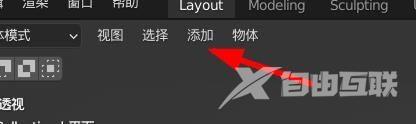
2、然后选择网格--平面。

3、这时候再视图的左下角会出现添加平面的微调工具,我们把它点开。

4、接着在微调工具中我们一般会设置平面的尺寸和位置。

5、最后得到想要的平面。(如果后期还要调整就在右边的变换那里去改)

以上这篇文章就是Blender添加地面教程,更多教程尽在自由互联。
